7 sposobów na podpisywanie dokumentów online
Opublikowany: 2022-02-13Czy chcesz podpisywać dokumenty online w łatwy, szybki i najlepszy sposób? A czy szukasz do tego najlepszego oprogramowania do podpisu? W takim razie ten artykuł jest dla Ciebie właściwą drogą. Po prostu możesz przejrzeć ten artykuł, aby dowiedzieć się i wybrać najlepsze oprogramowanie do podpisów, które odpowiada Twoim potrzebom. Prawie każde oprogramowanie wymienione w tym artykule będzie miało bezpłatną wersję z ograniczonymi funkcjami.
Spis treści
Co to jest podpis elektroniczny? I dlaczego miałbym go potrzebować?
Podpis elektroniczny to podpis online pobrany od Twoich klientów, pracowników i innych osób. W większości krajów podpisy elektroniczne są dopuszczalne i prawnie wiążące. Jeśli jesteś właścicielem wiodącej firmy, musisz wybrać opcję podpisu elektronicznego ze względu na następujące korzyści.
- Wygodny dla Twoich klientów.
- Oszczędza czas i pieniądze.
- Zwiększa produktywność.
- Łatwy w użyciu.
- Widoczność w czasie rzeczywistym.
- I dużo więcej.
Gdzie wymagam podpisów elektronicznych?
Przy podpisywaniu poniższych formularzy wymagany jest podpis elektroniczny.
- Umowy sprzedaży.
- Zlecenia kupna.
- Nowa dokumentacja dotycząca zatrudnienia.
- Umowy z dostawcami.
- Raportowanie wydatków.
- I dużo więcej.
Jak złożyć podpis elektroniczny? Czy mogę złożyć podpis elektroniczny? Jak stworzyć odręczny podpis?
Istnieje wiele witryn internetowych z oprogramowaniem do podpisów elektronicznych, które ułatwiają i przyspieszają tworzenie podpisu elektronicznego. Ogólnie rzecz biorąc, te witryny udostępniają trzy sposoby składania podpisu elektronicznego. To są.
- Wpisz swoje imię
- Konwertuje wpisane imię i nazwisko na podpis.
- Remis.
- Możesz narysować swój znak za pomocą myszy lub touchpada.
- Obraz.
- Możesz podpisać się na papierze. I weź skan lub kserokopię. I prześlij jako obraz. Oto jak stworzyć odręczny podpis online.
Aby poznać listę najlepszych witryn internetowych z oprogramowaniem do podpisów elektronicznych, wystarczy przejrzeć ten artykuł.
- Może Ci się spodobać: Recenzja pakietu Nitro Productivity Suite: kompleksowe rozwiązanie PDF
- Jak edytować plik PDF na komputerze Mac: metody 4 (3 bezpłatne i 1 Premium)
7 najlepszych programów online do podpisywania dokumentów online
Poniżej znajduje się 7 najlepszych witryn internetowych z oprogramowaniem, które pomogą Ci łatwo i szybko uzyskać „eSignatatures” od Twoich klientów.
Film instruktażowy:
Dla wygody czytelnika udostępniliśmy ten artykuł w formie samouczka wideo. Jeśli jesteś zainteresowany czytaniem, pomiń go na razie i obejrzyj po zakończeniu czytania.
1. DigiSigner: Podpisuj dokumenty online za darmo
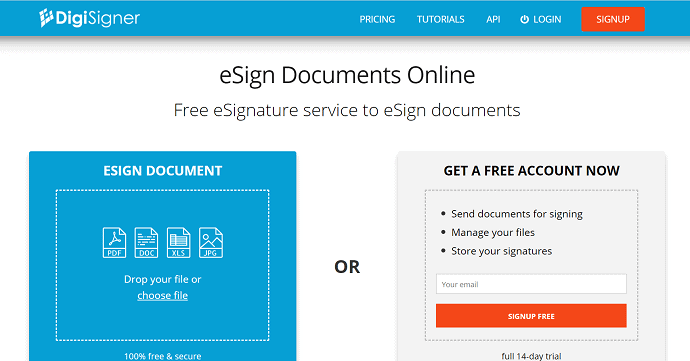
DigiSigner to kolejny popularny dostawca oprogramowania do podpisów online, który umożliwia bezpłatne podpisywanie dokumentów online. Pozwala zaprosić klientów do podpisania dokumentów za pomocą zaledwie dwóch kliknięć. Jest to łatwe, szybkie i najlepsze oprogramowanie do podpisów online, któremu ufają wszelkiego rodzaju firmy. Jest idealny dla firm takich jak nieruchomości, zasoby ludzkie i małe firmy.

Ta sekcja pomaga poznać procedurę podpisywania dokumentów online za pomocą oprogramowania DigiSigner.
Całkowity czas: 5 minut
Krok 1: Odwiedź witrynę i prześlij plik
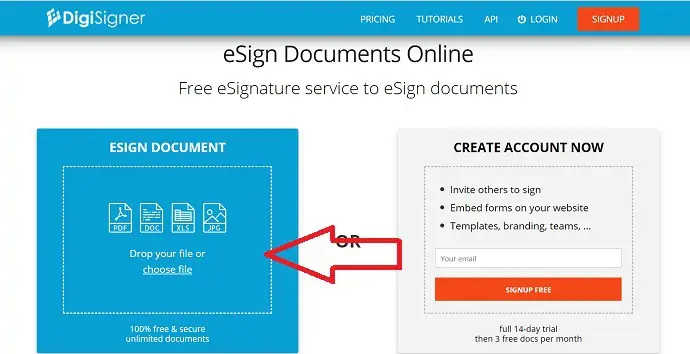
Odwiedź oficjalną stronę DigiSigner. Kliknij Wybierz plik, aby przesłać plik, który chcesz podpisać, lub po prostu przeciągnij i upuść plik.
Krok 2: Wybierz mój podpis
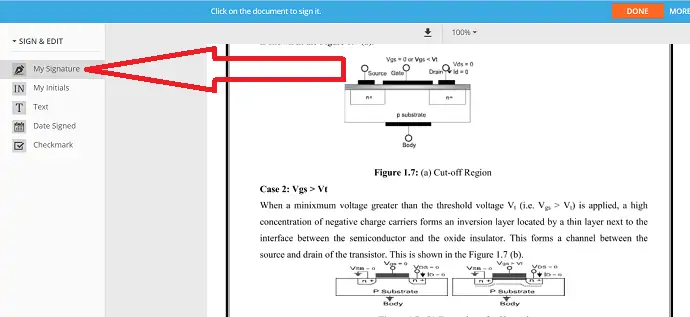
Po przesłaniu pliku plik pojawi się na ekranie. Wybierz opcję „Mój podpis” z lewej strony ekranu i kliknij dokument w miejscu, w którym chcesz dodać podpis.
Krok 3: Wybierz format podpisu
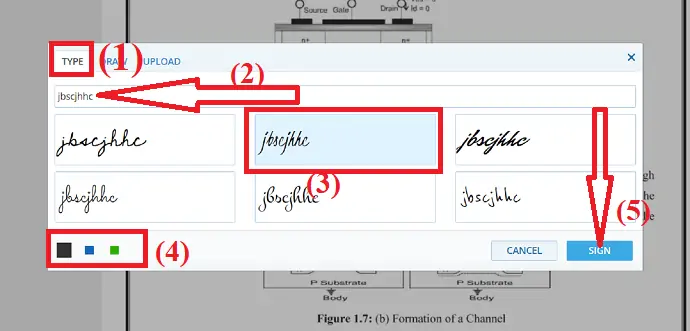
Po kliknięciu dokumentu na ekranie pojawi się wyskakujące okienko. Możesz obserwować różne formaty podpisów, takie jak typ, rysowanie i przesyłanie. Wybierz ten, który chcesz. Tutaj wybieram opcję „Typ”. Wpisz nazwę, którą chcesz dodać jako podpis, wybierz czcionkę, kolor. Na koniec kliknij „Podpisz”.
Krok 4: Kliknij Gotowe

Znak zostanie dodany do dokumentu w miejscu, które wybierzesz. Kliknij opcję Gotowe. Po kliknięciu opcji Gotowe podpis zostanie dodany do dokumentu, a na ekranie pojawi się opcja pobierania. Kliknij „Pobierz dokument”, aby pobrać plik.
Narzędzia:
- DigiSigner
Materiały: Oprogramowanie do znakowania online
Funkcje DigiSigner
- Mniej niż 2 minuty!
- Świetnie! Ty i Twoi klienci możecie podpisywać dokumenty online w mniej niż 2 minuty!
- Tylko 2 kliknięcia.
- Możesz zaprosić swoich partnerów, pracowników i klientów do podpisywania dokumentów za pomocą zaledwie dwóch kliknięć.
- Trzy sposoby na podpisanie.
- Narysuj swój podpis za pomocą myszy lub touchpada.
- Wpisz swoje imię.
- Prześlij zeskanowaną kopię obrazu swojego podpisu.
- Prawnie wiążące.
- Wszystkie podpisane przez Ciebie dokumenty są prawnie wiążące.
- Mac, PC i urządzenia mobilne.
- Pozwala zarządzać dokumentami z dowolnego urządzenia.
- Bez opłat dla odbiorców.
- Możesz wysyłać dokumenty do swoich klientów z DigiSigner.
- Następnie wysyła do klientów link do podpisania dokumentów bez płacenia.
- Bezpieczeństwo i ochrona.
- Gwarantuje pełne bezpieczeństwo z szyfrowaniem SSL dla wszystkich Twoich dokumentów przechowywanych na swojej stronie.
- Nieograniczony Pro.
- Jego plan Pro umożliwia podpisywanie niezliczonych dokumentów. Możesz też wysyłać swoim klientom nieograniczoną liczbę próśb o podpisanie.
- I więcej.
Wady DigiSigner
- Z darmowym kontem możesz podpisać tylko 3 dokumenty na jeden miesiąc.
- Jeśli chcesz podpisywać dokumenty bez ograniczeń, musisz wykupić jego plany premium.
Cena i plany DigiSigner
- Zapewnia trzy plany zakupu.
- ZAWODOWIEC.
- Koszt tego planu to 10 USD za jeden miesiąc za jednego użytkownika, płatne rocznie.
- ZESPÓŁ.
- Koszt tego planu to 40 USD za jeden miesiąc dla pięciu użytkowników, płatnych rocznie.
- PRZEDSIĘBIORSTWO.
- Aby kupić ten plan, skontaktuj się z przedstawicielami sprzedaży w jego witrynie.
Obsługiwane formaty dokumentów DigiSigner
PDF, Word, IMG, TXT, XLS i inne.
Przeczytaj to: 3 sposoby konwertowania plików PDF na Word na komputerze Mac (bezpłatnie online i offline)
2. PandaDoc
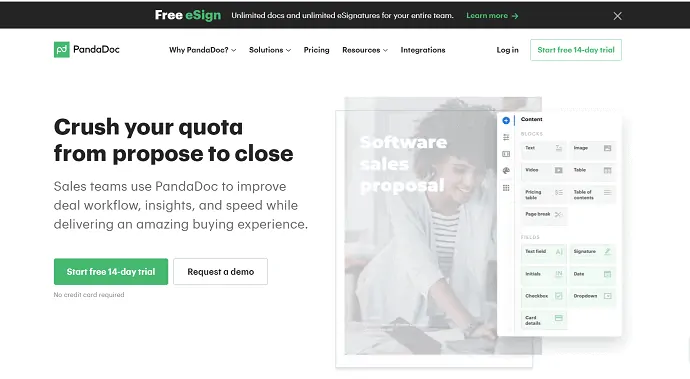
PandaDoc to kolejna witryna z oprogramowaniem do podpisów online. Jest to najlepsze rozwiązanie eSignature dla wszystkich rodzajów firm. Pochodzi z wieloma integracjami, takimi jak płatności i nie tylko. Tutaj „Płatności” to najlepsza funkcja integracji, która pomaga zwiększyć Twoje przychody. Zajęło Ci to łatwe wysyłanie i podpisywanie dokumentów w ciągu kilku minut.
Zobaczmy, jak podpisywać dokumenty za pomocą PandaDoc:
Krok 1: Po pierwsze, odwiedź oficjalną stronę PandaDoc. Jeśli masz konto w PandaDoc, kliknij „Zaloguj się” w prawym górnym rogu. W przeciwnym razie kliknij „Utwórz bezpłatne konto”, aby utworzyć konto. Na ekranie pojawi się wyskakujące okienko, podaj wymagane dane uwierzytelniające i kliknij „rozpocznij korzystanie z pandaDoc”.
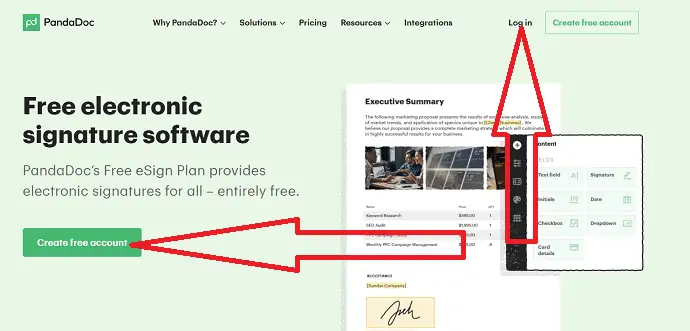
Krok 2: Przekierujesz do panelu PandaDoc. Kliknij „Wybierz plik”, aby wybrać plik z urządzenia lub przeciągnij i upuść plik. Możesz także przesłać plik z Dropbox, Google Drive, box, Cloud, wybierając odpowiednią ikonę na ekranie.
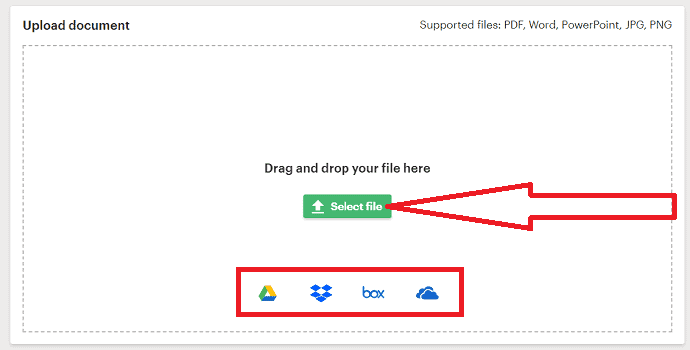
Krok 3: Następnie musisz dodać identyfikator e-mail, imię i nazwisko odbiorcy. Jeśli chcesz wysłać dokument do więcej niż jednego na raz, kliknij opcję „Dodaj odbiorcę” i wprowadź szczegóły. Kliknij Kontynuuj.
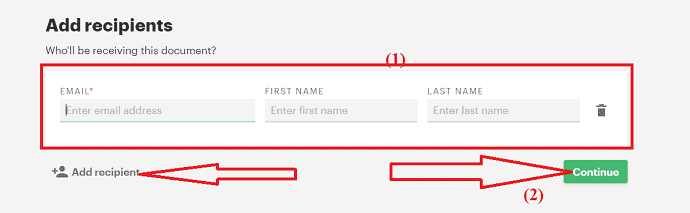
Krok 4: Przesłany dokument zostanie wyświetlony na ekranie. Przeciągnij i upuść opcję Podpis w wybranym miejscu. Zobaczysz pole podpisu na dokumencie. Kliknij pole podpisu, na ekranie pojawi się nowy pop. Wybierz typ podpisu. Jeśli wybierzesz opcję Typ, wybierz czcionkę i kolor podpisu. Wpisz nazwę, którą chcesz dodać jako podpis i kliknij „Zaakceptuj i podpisz”.
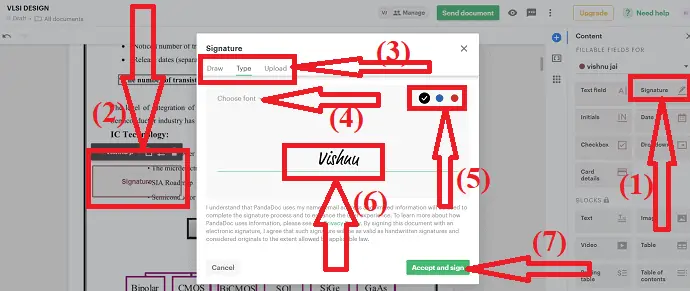
Krok 5: Podpis zostanie dodany do dokumentu. Kliknij opcję Wyślij dokument, aby udostępnić podpisany dokument. Jeśli chcesz pobrać lub wydrukować dokument, kliknij trzy pionowe kropki. Pojawi się rozwijane okno, w którym znajdziesz zarówno opcję pobierania, jak i drukowania. Wybierz ten, który chcesz.
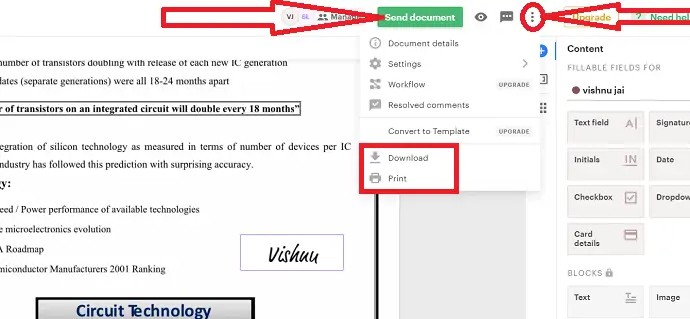
Cechy PandaDoc: Czy Panda DOC jest bezpłatny?
- iOS, Android, tablet i komputer.
- Twoi klienci mogą podpisywać się na otrzymanych dokumentach z dowolnego urządzenia.
- Legalne i bezpieczne.
- Zapewnia prawne wiązanie wszystkich podpisanych przez Ciebie dokumentów. I zapewnia 256-bitowe szyfrowanie SSL, aby zabezpieczyć przechowywane dokumenty w swojej witrynie.
- Mobilna aplikacja.
- Zapewnia również aplikację mobilną. Możesz zainstalować tę aplikację na swoim telefonie komórkowym. I może go używać do zarządzania dokumentami.
- Dostępny jest 14 dni bezpłatnego okresu próbnego.
- Oh! Posiada integrację płatności.
- Ma też funkcję kolejności podpisywania.
- I więcej.
Wady PandaDoc
- Zapewniają tylko 14 dni bezpłatnego okresu próbnego. Po zakończeniu bezpłatnego okresu próbnego wykup jego plan premium, aby nadal korzystać z jego aplikacji.
Cena i plany PandaDoc
- Zapewnia trzy plany, które możesz kupić.
- Podpis elektroniczny (abonament roczny).
- Koszt tego planu to 25 USD za miesiąc dla jednego użytkownika.
- Biznes (Plan roczny).
- Koszt tego planu to 49 USD za miesiąc dla jednego użytkownika.
- Przedsiębiorstwo.
- Aby kupić ten plan, musisz porozmawiać z przedstawicielami handlowymi.
Obsługiwane formaty dokumentów PandaDoc
Word, PDF i nie tylko.
3. DocuSign
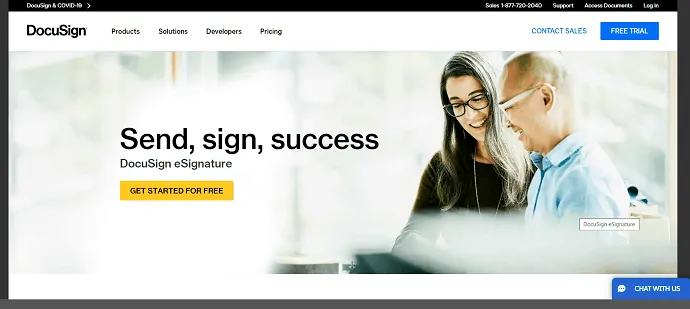
DocuSign to najpopularniejszy i numer 1 na świecie dostawca oprogramowania online do podpisów elektronicznych. Ma setki milionów użytkowników na całym świecie. Oprogramowanie online umożliwia podpisanie dowolnego dokumentu w ciągu kilku minut. Zapewnia również bezpłatny link do Twoich odbiorców, aby podpisać dokumenty.
Funkcje DocuSign: Czy mogę używać DocuSign za darmo?
- Wyslać i otrzymać.
- Umożliwia wysyłanie dokumentów do klientów za pomocą bezpłatnego linku, aby dodać podpis elektroniczny do wysyłanych dokumentów. A po podpisaniu dokumenty są wysyłane z powrotem do Ciebie.
- Status.
- Możesz również zobaczyć status dotyczący procesu podpisywania dokumentów, które wysłałeś do swoich klientów.
- Dodaj pola.
- W razie potrzeby możesz dodać standardowe pola, takie jak podpis, data i inne.
- Szablony wielokrotnego użytku.
- Pozwala na przechowywanie często używanych umów. Następnym razem możesz wykorzystać te z niewielkimi modyfikacjami do przygotowania nowych dokumentów.
- Wiąże prawne.
- Zamienia podpisane dokumenty w dokumenty zgodne z prawem i dopuszczalne przez sąd. Oznacza to, że zapewnia prawne powiązanie wszystkich podpisanych dokumentów.
- Znak z dowolnego urządzenia.
- Zapewnia aplikację mobilną na urządzenia mobilne z systemem iOS, Android i Windows. Dzięki temu Ty i Twoi klienci możecie podpisywać się z dowolnego urządzenia i z dowolnego miejsca.
- Ponad 350 integracji.
- Jest zintegrowany z ponad 350 aplikacjami, z których korzystasz. Podobnie jak Google, Microsoft, SAP, Salesforce, dzień roboczy i nie tylko.
- Wsparcie dla 43 języków.
- Umożliwia Tobie i Twoim klientom podpisywanie dokumentów w 43 zlokalizowanych językach.
- A także umożliwia wysyłanie dokumentów w 13 językach.
- Przesyłaj z dowolnego miejsca.
- Umożliwia przesyłanie dokumentów do podpisania nie tylko z komputera, ale także z witryn do udostępniania w chmurze, takich jak Dysk Google, OneDrive, Box i Dropbox.
- Dostępny jest 30-dniowy bezpłatny okres próbny.
- I więcej.
Wady Docusign
- Jego bezpłatna wersja próbna trwa po 30 dniach użytkowania. Później, jeśli chcesz nadal korzystać z tego oprogramowania online, musisz kupić jego wersje premium.
- Wersje premium umożliwiają wysłanie maksymalnie 100 dokumentów, aby uzyskać znak od swoich klientów.
Cena i plany DocuSign: Ile kosztuje korzystanie z DocuSign?
- Zapewnia trzy plany, które możesz kupić.
- Plan osobisty.
- Koszt tego planu 10 USD za jeden miesiąc dla jednego użytkownika płatne rocznie.
- Plan standardowy.
- Koszt tego planu to 25 USD za jeden miesiąc za jednego użytkownika, płatne rocznie.
- Profesjonalny biznes.
- Koszt tego planu to 40 USD za jeden miesiąc za jednego użytkownika, płatne rocznie.
Obsługiwane formaty dokumentów DocuSign
.doc, .docx, .pdf, .xls, .xlsx, .txt i inne.
4. DocHub
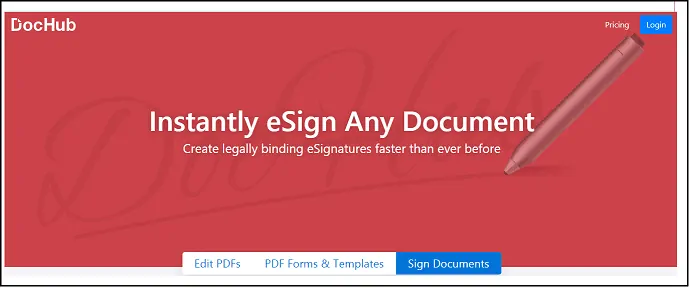
DocHub to kolejna popularna witryna z oprogramowaniem do podpisów online. Umożliwia wysyłanie próśb o podpisanie do klientów i odbieranie podpisanych formularzy w szybki i łatwy sposób niż kiedykolwiek wcześniej. Tworzy prawnie wiążące dokumenty do podpisania Twoich klientów. A Twoi klienci mogą importować Twój dokument do DocHub bezpośrednio ze swojej skrzynki odbiorczej. Następnie po prostu przeciągnij i upuść podpis i wyślij go z powrotem.
Wystarczy wykonać poniższe kroki, aby dowiedzieć się, jak podpisywać dokumenty za pomocą DocHub:
Krok 1: Odwiedź oficjalną stronę DocHub za pomocą dowolnej wyszukiwarki i kliknij opcję „Utwórz bezpłatne konto”, aby utworzyć konto DocHub.
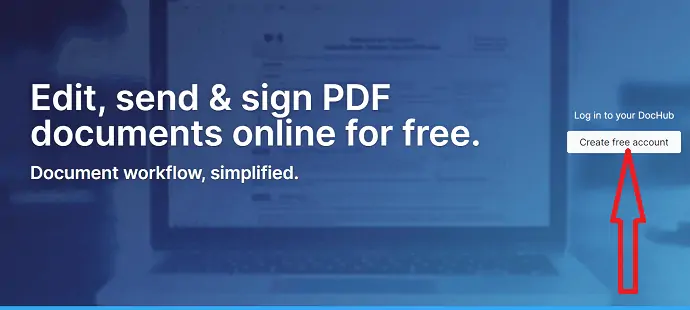
Krok 2: Po utworzeniu konta na ekranie zostanie wyświetlony pulpit nawigacyjny DocHub. Znajdziesz trzy różne opcje. Wybierz „Importuj dokument”.
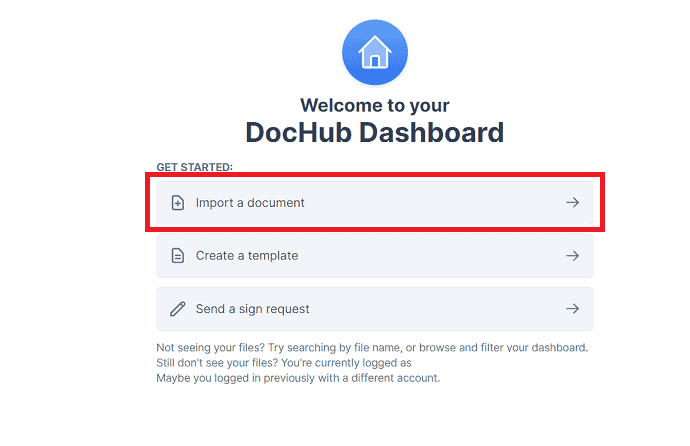
Krok 3: Przekierujesz na nową stronę. Przeciągnij i upuść dokument na stronie lub wyeksportuj pliki z Dropbox, Dysku Google, skrzynki, OneDrive z wybierz odpowiednie opcje.

Krok 4: Przesłany plik zostanie przetworzony i pojawi się na ekranie. Stuknij w „Podpisz” u góry. Wybierz "Utwórz swój podpis" z menu rozwijanego.

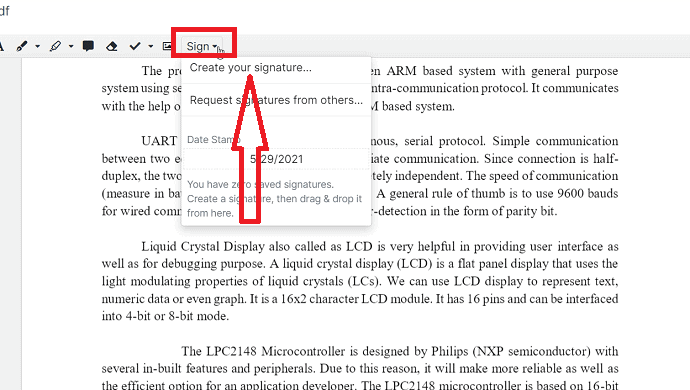
Na ekranie pojawi się wyskakujące okienko. Znajdziesz różne opcje dodawania podpisu, z którego wybierz ten, który chcesz. Jeśli wybierzesz opcję „Typ”, wpisz nazwę w polu, wybierz czcionkę i kliknij opcję „zapisz jako domyślny”.
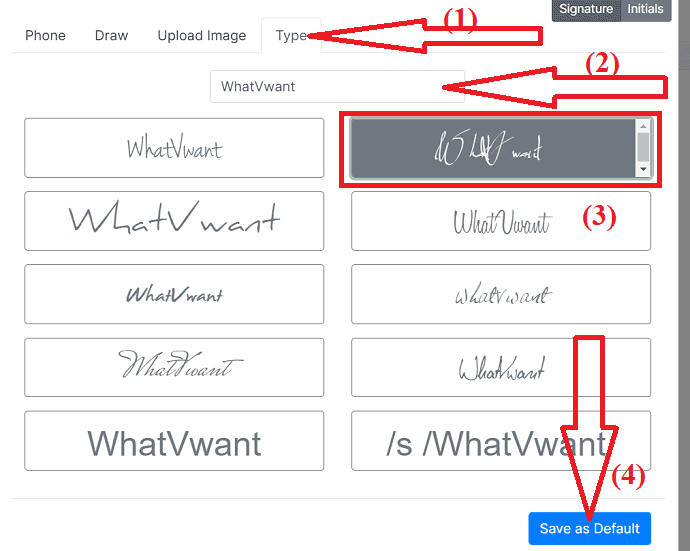
Krok 5: Podpis pojawi się na ekranie. Przeciągnij podpis w miejsce, w którym chcesz dodać. Wybierz ikonę Drukuj w lewym górnym rogu, aby wydrukować dokument. Kliknij ikonę Udostępnij u góry, aby udostępnić dokument innym.
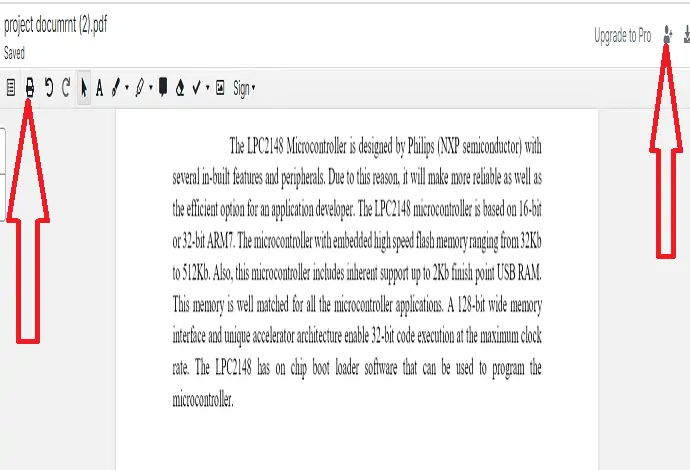
Wybierz ikonę pobierania w prawym górnym rogu. Na ekranie pojawi się wyskakujące okienko, z którego wybierz wersję, wściekłość strony i kliknij „Pobierz”. Możesz także eksportować pliki na Dysk Google, Dropbox, OneDrive i do klasy, wybierając odpowiednie opcje od góry.
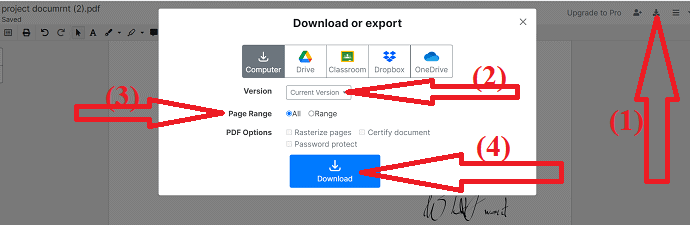
Funkcje DocHub
- Nieograniczone znaki.
- Plan It's Pro pozwala na podpisywanie nieograniczonych dokumentów.
- Nieograniczone prośby o podpisanie.
- Dzięki planowi Pro możesz wysyłać nieograniczoną liczbę próśb o podpisanie do swoich klientów.
- Więcej niż jeden podpis w dokumencie.
- Pozwala na podpisanie jednego dokumentu wieloma osobami.
- Wszystkie Twoje dokumenty są prawnie wiążące.
- I więcej.
Wady DocHub
- Z darmowym kontem możesz podpisać tylko pięć dokumentów przez jeden miesiąc. Możesz wysłać swoim klientom tylko trzy prośby o podpisanie przez jeden miesiąc.
- Jeśli chcesz podpisywać niezliczoną ilość dokumentów i wysyłać niezliczone prośby o podpisanie do swoich klientów. Następnie musisz kupić jego plan PRO.
Cena i plany DocHub
- Zapewnia roczne i miesięczne plany zakupu.
- PRO (Abonament roczny)
- Koszt tego planu to 4,99 USD za miesiąc dla jednego użytkownika.
- PRO (Abonament miesięczny)
- Koszt tego planu to 6,99 USD za miesiąc dla jednego użytkownika.
Obsługiwane formaty dokumentów DocHub
.pdf, .doc, .docx, .xls, .xlsx, .ppt, .rtf, .txt, .png, .jpg, .jpeg i .gif (bez animacji).
Zalecane: 2 sposoby konwertowania plików PDF na edytowalne pliki Word (bezpłatnie online i offline)
5. RightSignature: Co to jest RightSignature?
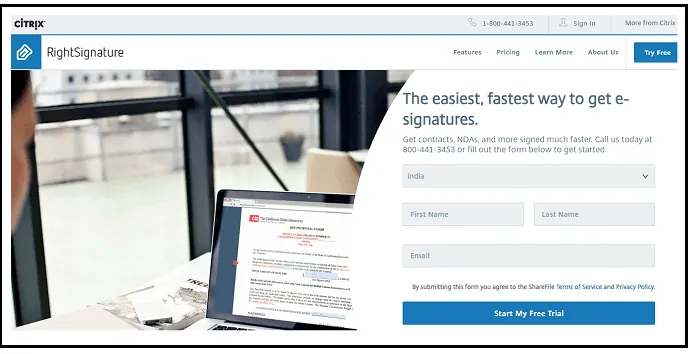
RightSignature to najłatwiejszy i najszybszy sposób, w jaki witryna internetowa oprogramowania do składania podpisów pozwala uzyskać podpisy elektroniczne. Łatwe do wysłania i łatwe do podpisania. Wszystko dzieje się w ciągu kilku minut! nie w godzinach lub dniach. Nawet osoba nie posiadająca umiejętności technicznych może przesłać dokumenty do podpisu. Tak to działa! Tak łatwo zrozumieć każdą rzecz od wysłania do otrzymania dokumentów.
wystarczy wykonać poniższe kroki, aby dowiedzieć się, jak podpisywać dokumenty za pomocą Rightssignature:
Krok 1: Najpierw odwiedź oficjalną stronę RightSignature i kliknij „Rozpocznij mój bezpłatny okres próbny”, aby utworzyć konto i korzystać z niego za darmo.
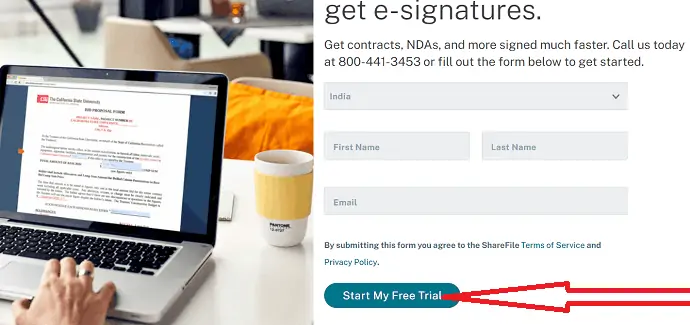
Krok 2: Po zalogowaniu się na konto zostaniesz przekierowany na nową stronę. Kliknij opcję Dokument początkowy u góry.
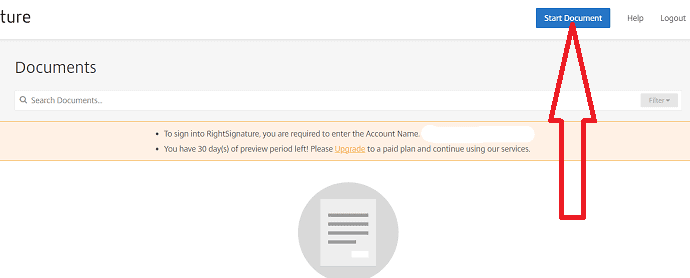
Krok 3: Na ekranie znajdziesz różne opcje. Następnie wybierz opcję „Podpisz dokument samodzielnie”.
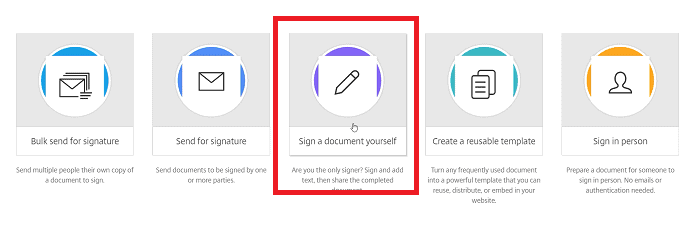
Krok 4: Strona przesyłania zostanie wyświetlona na ekranie. Wybierz opcję „Wybierz z komputera” lub po prostu przeciągnij i upuść plik. Jeśli chcesz przesłać plik z innych źródeł, takich jak Dysk Google, Dropbox itp., Kliknij opcję Inne źródła.
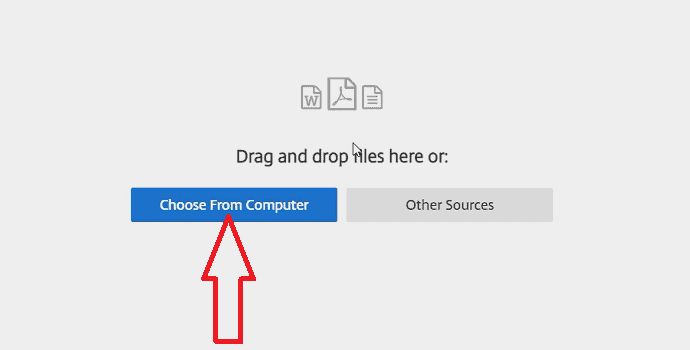
Krok 5: przesłany plik pojawi się na ekranie. Jeśli chcesz dodać kolejny plik, dotknij opcji Dodaj kolejny plik. Następnie kliknij „Przygotuj dokument”.
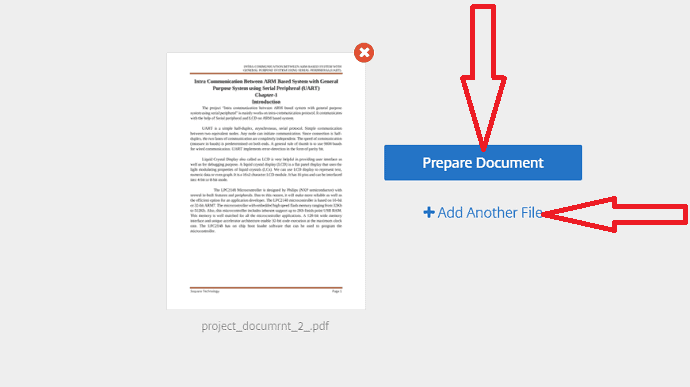
Krok 6: Przesłany dokument zostanie przetworzony i pojawi się na ekranie. Wybierz „Dodaj podpis” z prawej strony i kliknij dokument w miejscu, w którym chcesz dodać podpis. Na ekranie pojawi się wyskakujące okienko, z którego wybierz typ podpisu lub opcję rysowania podpisu. Wpisz podpis, który chcesz dodać do dokumentu i kliknij „Zastosuj”. Po nałożeniu podpisu na dokumencie kliknij „Dalej”.
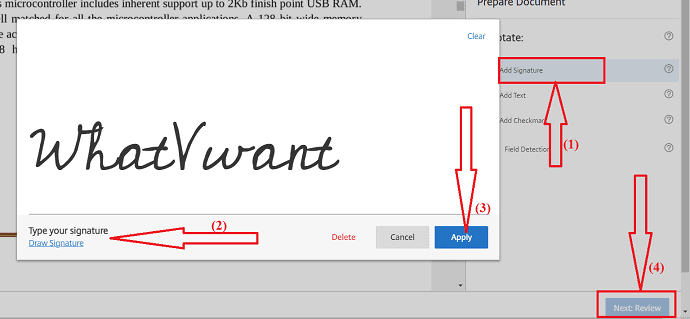
Krok 7: Wreszcie na ekranie pojawi się podpisany dokument. Kliknij „Zapisz dokument”, aby zapisać dokument na swoim urządzeniu. Jeśli chcesz udostępnić dokument innym, wprowadź identyfikator e-mail odbiorcy w polu "Wyślij do".
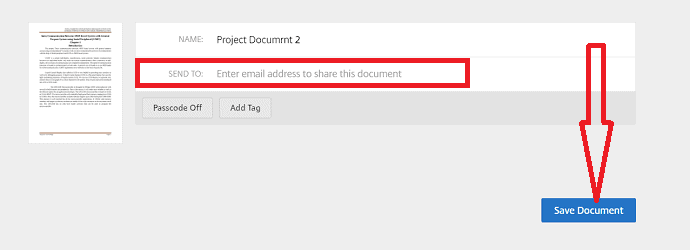
Funkcje RightSignature: Czy RightSignature jest bezpieczne?
- PC, Mac, iPhone, iPad, Android i nie tylko.
- Zapewnia aplikację mobilną na iOS i Androida.
- Ta aplikacja pomaga Twoim klientom podpisywać dokumenty z dowolnego urządzenia.
- Podpisywanie wielostronne.
- Możesz wysłać dokument do jednego lub wielu odbiorców. Możesz wspomnieć o kolejności, w jakiej muszą podpisywać.
- Od razu luzem.
- Pozwala na jednoczesne wysłanie kilku dokumentów do jednego odbiorcy.
- Bezpieczne łącze.
- Możesz wysłać dokumenty RightSignature swoim klientom pocztą elektroniczną z bezpiecznym linkiem, aby uzyskać od nich podpis.
- Wszystkie Twoje dokumenty są bezpieczne, prawnie wiążące i zgodne z branżą.
- Zapewnia 14-dniowy bezpłatny okres próbny.
- Zapewnia również opcje płatności, aby pobierać płatności od klientów po zakończeniu podpisu na twoich dokumentach.
- Zapewnia ochronę przed cyfrowymi odciskami palców, aby uniknąć modyfikacji dokumentu przez jakąkolwiek stronę.
- I więcej.
Wady RightPodpis
- Umożliwia tylko 14-dniowy bezpłatny okres próbny do testowania i używania. Następnie musisz kupić plany premium, aby nadal korzystać z tej aplikacji.
Cena i plany RightSignature
- Zapewnia trzy plany do zakupu.
- OSOBISTE (Abonament roczny).
- Koszt tego planu to 12 USD za miesiąc dla jednego użytkownika.
- BIZNES (Plan roczny).
- Koszt tego planu to 60 USD za miesiąc dla trzech użytkowników.
- DODATKOWE PLANY (Plany Roczne).
- Plany te zaczynają się od 99 USD za jeden miesiąc.
Obsługiwane formaty dokumentów RightSignature
.pdf, .doc, .docx i pliki graficzne.
6. OneSpan: Co to jest znak OneSpan?
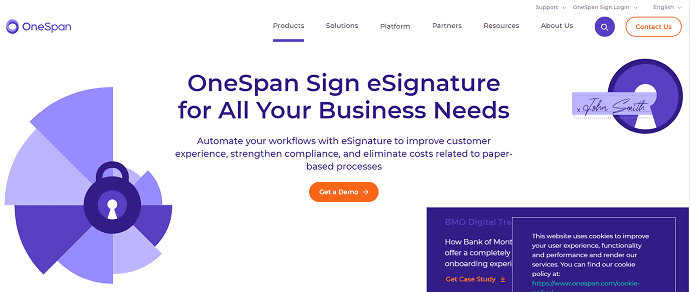
OneSpan wcześniej znany jako eSignLive to elastyczna witryna internetowa z oprogramowaniem eSignature do używania i uzyskiwania podpisów. Umożliwia pracę po wyjęciu z pudełka, aby bezpiecznie wysyłać i podpisywać dokumenty elektroniczne. Przechwytuje wszystko od początku procesu podpisywania do zakończenia i odbioru. Możesz przechowywać te zrzuty ekranu i używać ich w przypadku jakichkolwiek sporów.
Cechy OneSpan
- Znak z dowolnego urządzenia i z dowolnego miejsca.
- Zapewnia strony internetowe i aplikacje mobilne zoptymalizowane pod kątem urządzeń mobilnych, aby ułatwić proces podpisywania.
- Zapewnia technologię podpisu wojskowego i podpisu cyfrowego, aby zabezpieczyć podpisane dokumenty.
- Wszystkie podpisane dokumenty OneSpan są prawnie wiążące.
- Zapewnia 30-dniowy bezpłatny okres próbny do przetestowania i użytkowania.
- I więcej.
Wady OneSpan
- W 30-dniowym bezpłatnym okresie próbnym brakuje wielu opcji, takich jak aplikacje mobilne, opcje podpisywania grup i nie tylko.
- Aby uzyskać te funkcje, musisz kupić plany premium.
- Plan premium Professional pozwala na 1000 transakcji dla jednego użytkownika. Nie pozwala na nieograniczone transakcje.
Cena i plany OneSpan
- Zapewnia dwa plany do zakupu.
- Profesjonalny (abonament roczny).
- Koszt tego planu to 20 USD za jednego użytkownika przez jeden miesiąc. W tym planie dozwolonych jest do 49 użytkowników.
- Przedsiębiorstwo (abonament roczny).
- Możesz kupić ten plan, jeśli liczba użytkowników przekroczy 49. Aby uzyskać koszt tego planu, musisz skontaktować się z jego przedstawicielami handlowymi na jego stronie.
Obsługiwane formaty dokumentów OneSpan
PDF, DOC, JPEG i inne formaty obrazów.
Przeczytaj także: Jak wstawić datę i godzinę w dokumencie programu Word
7. eSign Genie
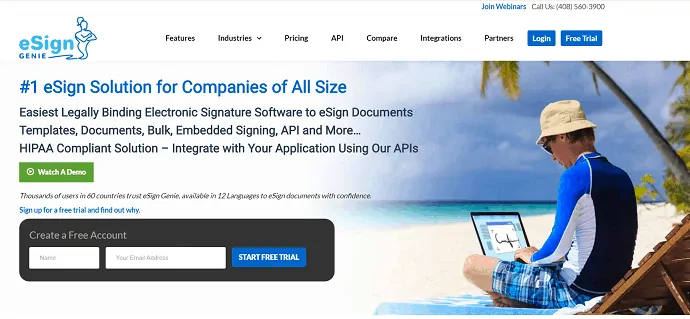
eSign GENIE to łatwa i szybka witryna internetowa z oprogramowaniem eSignature, która umożliwia uzyskanie prawnie wiążących dokumentów podpisu. Posiada wszystkie funkcje, takie jak szablony, API, wbudowane podpisywanie, integracje i inne. Możesz wysyłać, zapisywać i archiwizować dokumenty zabezpieczone przed manipulacją.
Zobaczmy, jak używać eSign GENIE do podpisywania dokumentów
Krok 1: Odwiedź oficjalną stronę eSign GENIE i zarejestruj się w narzędziu Google lub LinkedIn. Jeśli chcesz rozpocząć darmowy szlak, wprowadź szczegóły i kliknij opcję rozpocznij bezpłatny szlak.
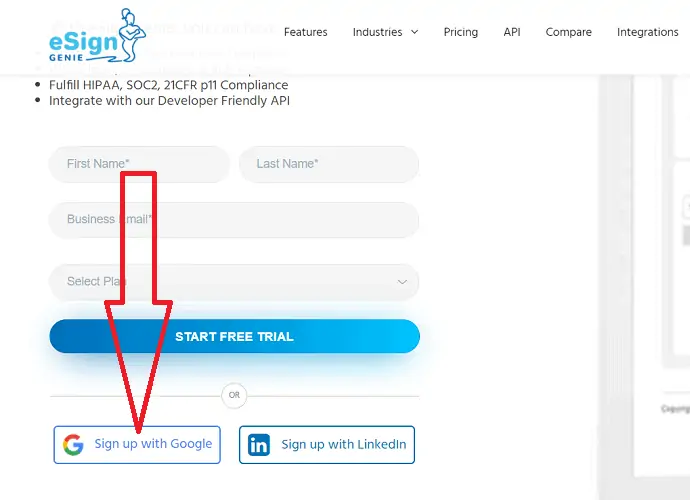
Krok 2: Przekierujesz na nową stronę. Kliknij opcję Prześlij plik lub opcję przeciągnij plik lub po prostu przeciągnij i upuść plik. Możesz także wybrać plik z Dropbox, Dysku Google i innych. Po wybraniu pliku zaczyna nad nim pracować.
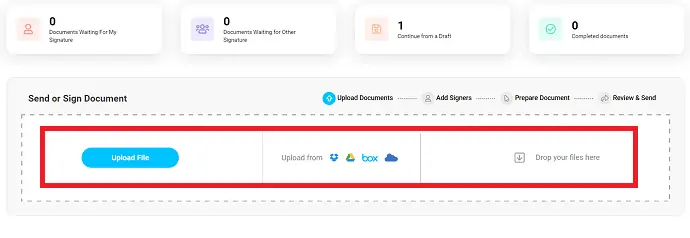
Krok 3: Przesłany plik pojawi się na ekranie. Jeśli chcesz dodać kolejny dokument, kliknij „Dodaj dokument”. Znajdziesz dwie opcje Next. jeden znajduje się na górze, a drugi na dole, wybierz dowolną osobę, aby przejść do następnego kroku.
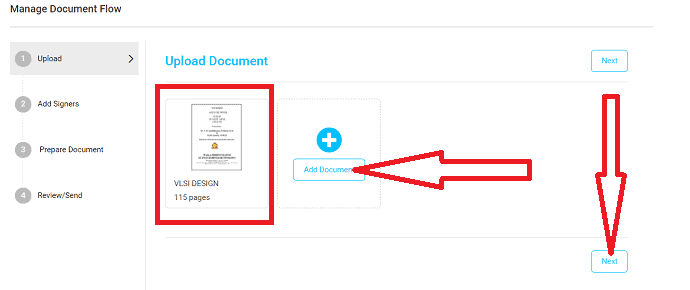
Krok 4: W tym kroku dodaj dane nadawcy i odbiorcy, a także dodaj co najmniej jedną stronę do wysłania. Wpisz Odbiorcę w odpowiednim polu i kliknij „Dodaj mnie” lub „Dodaj teraz”. Na koniec kliknij „Zapisz i dalej”.
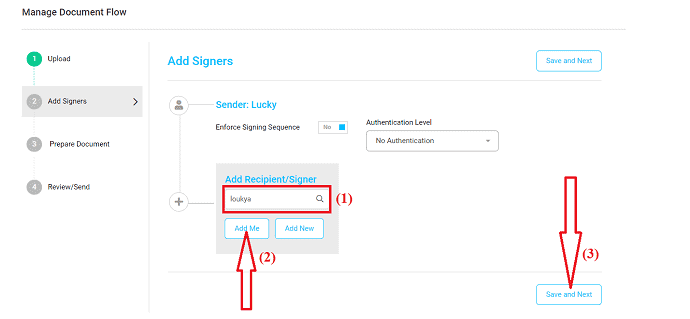
Krok 5: Przeciągnij i upuść konkretną opcję, taką jak pole podpisu, pole początkowe, pole nazwy podpisu, data podpisania i adres e-mail podpisującego w dokumencie z pola podpisu. Po zakończeniu całego procesu kliknij „wyślij”, aby udostępnić dokument innym. W przeciwnym razie kliknij opcję Zapisz, aby zapisać dokument na swoim koncie.
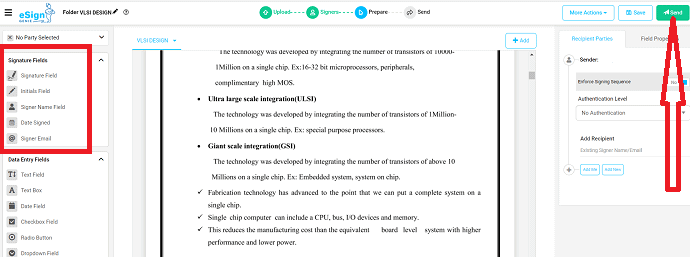
Funkcje eSign Genie
- Pełne bezpieczeństwo.
- Zapewnia pełne bezpieczeństwo od wysłania do odbioru Twoich dokumentów.
- Wszystkie Twoje dokumenty przechowywane w witrynie są zabezpieczone 256-bitowym szyfrowaniem.
- A wszystkie twoje podpisane dokumenty mają prawną oprawę.
- Bezproblemowe integracje.
- Świetnie! Integruje się z Twoimi ulubionymi aplikacjami, takimi jak Dysk Google, Salesforce, Microsoft OneDrive, Box i DropBox.
- Zapewnia 14-dniowy bezpłatny okres próbny do przetestowania i użytkowania.
- I więcej.
Wady eSign Genie
- Jego bezpłatna funkcja próbna pozwala wysłać tylko 5 dokumentów w celu uzyskania podpisów. Możesz użyć tylko dwóch szablonów.
Cena i plany eSign Genie
- Zawiera cztery plany, które możesz kupić.
- Pay As You Go (dla częstych użytkowników)
- Koszt tego planu to 2 dolary za jeden dokument. I co najmniej 10 dolarów na raz.
- Profesjonalny (abonament roczny).
- Koszt tego planu to 8 USD za miesiąc dla jednego użytkownika.
- Biznes Premium (Abonament roczny).
- Koszt tego planu to 20 USD za miesiąc dla jednego użytkownika.
- Przedsiębiorstwo.
- Aby uzyskać szczegóły tego planu, musisz skontaktować się z jego handlowcami na jego stronie.
Obsługiwane dokumenty eSign Genie
PDF i Word.
Porównanie(DigiSigner kontra PandaDoc kontra DocuSign kontra DocHub kontra RightSignature kontra OneSpan kontra eSign Genie)
| Cechy | DigiSigner | Panda Doktor | DocuSign | DocHub | Prawy podpis | OneSpan | eSign Genie |
| Obsługiwane formaty dokumentów | PDF, Word, IMG, TXT, XLS i inne. | Word, PDF i nie tylko. | .doc, .docx, .pdf, .xls, .xlsx, .txt i inne. | .pdf, .doc, .docx, .xls, .xlsx, .ppt, .rtf, .txt, .png, .jpg, .jpeg i .gif (bez animacji). | .pdf, .doc, .docx i pliki graficzne. | PDF, DOC, JPEG i inne formaty obrazów. | PDF i Word |
| Integracje | Nie | integracje płatności | Ponad 350 integracji | 16 Integracje | dodatki integracyjne | 18 Integracje | 13 Integracje |
| Podpisy | Wpisz, narysuj i prześlij. | Rysuj, pisz i przesyłaj. | Wpisz, narysuj i prześlij. | Telefonuj, rysuj, przesyłaj i pisz. | Wpisz, rysuj. | Odręczne, zdalne, przesłane. | Zdalny, odręczny, przesłany |
| bezpieczeństwo | Silne szyfrowanie SSL | 256-bitowe szyfrowanie SSL | Wysoki poziom bezpieczeństwa | zabezpiecz swoje dokumenty. | Bezpieczeństwo danych na poziomie banku | technologia klasy wojskowej i podpisu cyfrowego | 256-bitowy wysoki poziom bezpieczeństwa. |
| cena (rocznie) | Pro: 10 USD/miesiąc na użytkownika Zespół: 40 USD/miesiąc na użytkownika Niezbędne: skontaktuj się z przedstawicielami handlowymi | Podpis elektroniczny: 25 USD miesięcznie za użytkownika Firma: 49 USD miesięcznie na użytkownika. Niezbędne: Skontaktuj się z przedstawicielami handlowymi. | Osobiste: 10 USD/miesiąc na użytkownika standardowo: 25 USD/miesiąc za użytkownika Profesjonalny biznes: 40 USD miesięcznie na użytkownika | Pro: 4,99 USD miesięcznie na użytkownika | Osobiste: 12 USD miesięcznie na użytkownika. Biznes: 60 USD/miesiąc na użytkownika Dodatkowe plany: 99 USD/miesiąc | Profesjonalista: 20 USD miesięcznie na użytkownika. Obsługuje do 49 użytkowników Niezbędne: skontaktuj się z przedstawicielami handlowymi. | Profesjonalista: 8 USD miesięcznie za użytkownika Firma: 20 USD miesięcznie na użytkownika. Przedsiębiorstwo: Sprzedawcy kontaktowi. |
| Bezpłatna wersja próbna | Oferuje darmowe konto. | 14 dni | 30 dni | 30 dni | 14 dni | 30 dni | 14 dni |
| Obsługiwana platforma | Mac, PC i urządzenia mobilne | iOS, Android i PC, w tym Internet | Android, Windows, Mac i Internet. | Internetowy. | PC, Mac, iPhone, iPad, Android i nie tylko. | Aplikacje internetowe i mobilne. | Windows, Mac, iPhone, Android i Internet |
| Obsługa klienta | Wsparcie i centrum pomocy przez e-mail. | Wsparcie przez e-mail i czat 24/7. | Czat na żywo. | Online. | dzwonić | Skontaktuj się z pomocą techniczną, Centrum zaufania | E-mail lub numer telefonu, czat na żywo i nie tylko. |
Wniosek
Teraz możesz wybrać najlepsze oprogramowanie do podpisów online, które odpowiada wszystkim Twoim potrzebom. Zdecydowanie możesz wybrać DigiSigner ze względu na jego prostotę. Jeśli potrzebujesz solidnego, musisz wybrać DocHub jako najlepszą witrynę z oprogramowaniem do podpisów online. Ponieważ oferuje najniższy plan premium. W ramach tego planu możesz uzyskać nieograniczoną liczbę próśb o podpisanie. Możesz więc używać DocHub do uzyskiwania podpisów od swoich klientów.
Mam nadzieję, że spodobał Ci się ten artykuł, który pomógł Ci podpisać dokumenty online. Jeśli tak, udostępnij je i śledź, co chcesz na Facebooku, Twitterze i YouTube, aby uzyskać więcej wskazówek.
- Czytaj dalej: 4 darmowe sposoby pobierania filmów Vimeo online i offline
- Vimeo vs YouTube: co jest lepsze i jaka jest różnica
Podpisz dokumenty online- FAQ
Jakie jest najlepsze oprogramowanie online do podpisywania dokumentów?
Zdecydowanie DigiSigner to najlepsze oprogramowanie online do podpisywania dokumentów.
Czy dodawanie projektu online jest bezpieczne?
Tak, jest bezpieczny, ale pozwala na dodanie projektu tylko dla kilku dokumentów. Jeśli prowadzisz organizację i często pracujesz nad projektem, lepiej kupić wersję pro.
Jakie formaty dokumentów obsługuje DigiSigner?
DigiSigner obsługuje najpopularniejsze formaty dokumentów, takie jak PDF, Word, IMG, TXT, XLS i inne.
Czy DocHub pozwala na wydrukowanie podpisanego Dokumentu?
Tak, DocHub umożliwia bezpośrednie drukowanie dokumentu. Możesz także łatwo przekazać plik innym.
Czy mogę wyeksportować podpisany dokument na Dysk Google?
Tak, możesz łatwo wyeksportować podpisany dokument na Dysk Google. Oprogramowanie DocHub pomoże Ci wyeksportować dokument na Dysk Google.
